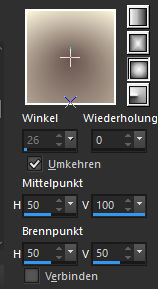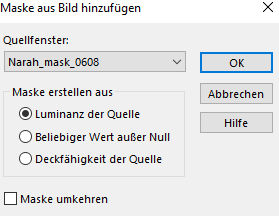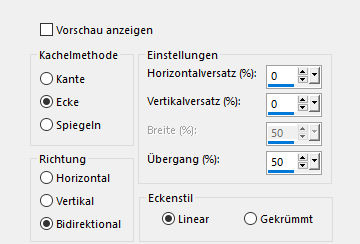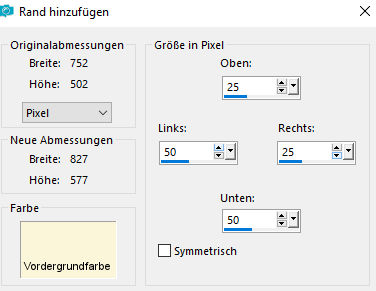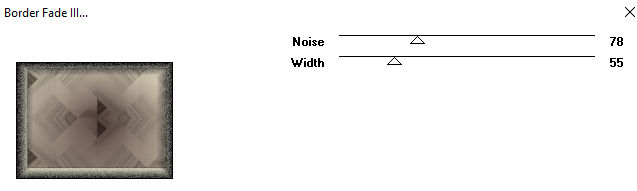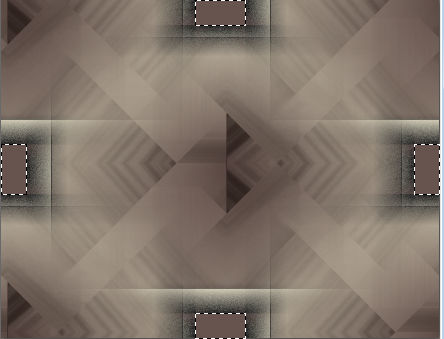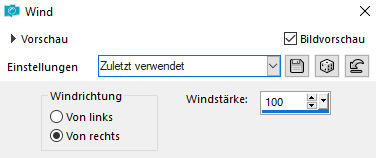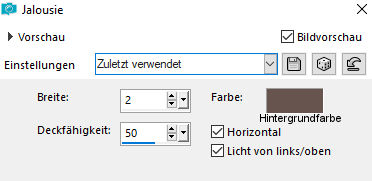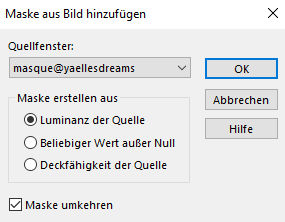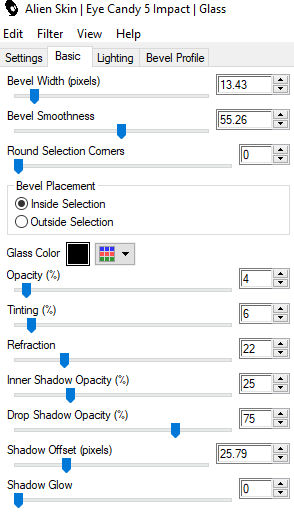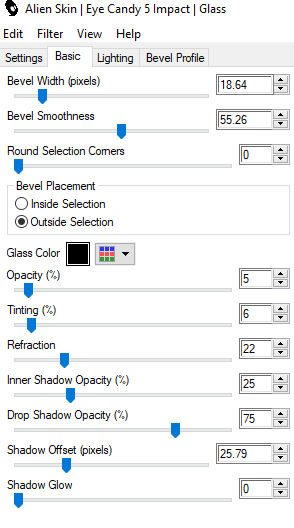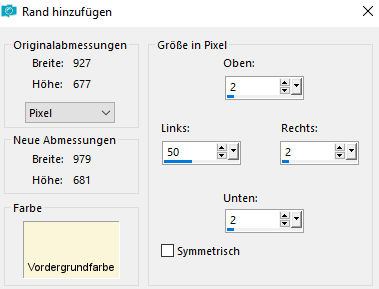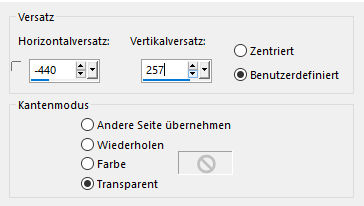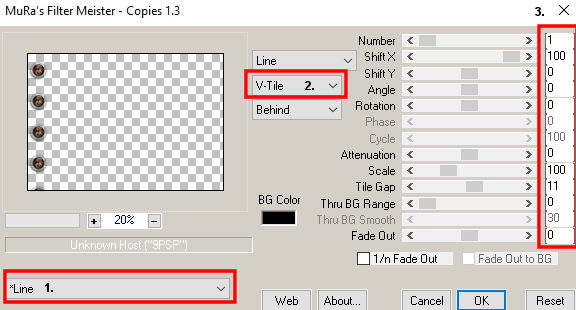|
© by Tshaka67 Dieses
Tut wurde mit PSP X9 geschrieben. Es dürfte aber keine Probleme geben, Im
PSP X9 ist das Spiegeln zu älteren/anderen Versionen geändert.
Das
Copyright von den Materialien unterliegt den jeweiligen Künstlern. Die
Poser ist Render by Chaoskenda
Material:
Doppelklick auf die beiden Settings - Kenda1 und Kenda2 - sie installieren sich von alleine!
Filter:
Du
benötigst noch:
1. Öffne Deine Poser/Tube und das Material in Deinem PSP Suche Dir eine helle Vordergrund- und eine dunkle Hintergrundfarbe aus Deiner Poser/Tube. Erstelle folgenden Farbverlauf
2. Öffne ein neues Bild - 750 x 500 Pixel - Transparent Fülle Dein Bild mit dem Farbverlauf Ebenen - Duplizieren 3. Ebenen - Neue Maskenebene - Aus Bild
Ebenen - Zusammenführen - Gruppe zusammenfassen 4. Effekte - 3D-Effekte - Schlagschatten Vertikal und Horizontal: 0 5. Effekte - Plugins - Simple - Pizza Slice
Mirror - Standard 6. Effekte - Bildeffekte - Nahtloses Kacheln - Standardeinstellungen
Stelle den Mischmodus dieser Ebene auf - Mutliplikation 7. Bild - Rand hinfügen - Symmetrisch 1 Pixel - Schwarz Bild - Rand hinzufügen - Symmetrisch NICHT angehakt
8. Effekte - Plugins - Alf's Border FX - Border Fade III
9. Bild - Rand hinfügen - Symmetrisch 50 Pixel - Hintergrundfarbe Effekte - Bildeffekte - Nahtloses Kacheln - Standardeinstellungen 10. Aktiviere Deinen Zauberstab und klicke in die 4 Rechtecke (oben, unten, rechts, links)
11. Ebenen - Neue Rasterebene Auswahl aufheben 12. Ebenen - Duplizieren Effekte - Verzerrungseffekte - Wind
Aktiviere die oberste Ebene (Kopie von Raster 1) Wiederhole den Effekte - Wind - nur dieses Mal - Windrichtung: Von links Ebenen - Zusammenführen - Nach unten zusammenfassen 13. Effekte - Textureffekte - Jalousie
14. Ebenen - Neue Rasterebene Ebenen - Neue Maskenebene - Aus Bild
Klicke mit der rechten Maustaste im Ebenenmanager auf -> Maske - Raster 2 - Duplizieren Ebenen - Zusammenführen - Gruppe zusammenfassen 15. Effekte - Kantenffekte - Nachzeichnen Effekte - Plugins - Simple - Zoom Out and Flip - Standard 16. Ebenen - Neue Rasterebene Kopiere die Datei "bw-nebula" und füge sie in die Auswahl ein Auswahl aufheben Stelle den Mischmodis dieser Ebene auf - Überzug 17. Kopiere Deine Poser/Tube und füge sie als neue Ebene in Dein Bild ein Ebenen - Duplizieren Effekte - Verzerrungseffekte - Wind
Fasse alle Ebenen zusammen 18. Bearbeiten - Kopieren Wir arbeiten an der Kopie weiter! Ebenen - Hintergrundebene umwandeln 19. Effekte - Geometrieeffekte - Kreis Einstellen - Bildgröße ändern - Verkleinern
auf 0% Ebenen - Duplizieren 20. Die obere Ebene ist aktiv Effekte - Plugins - Alien Skin Eye Candy 5 -
Impact - Glass
21. Aktiviere die untere Ebene Effekte - Plugins - Alien Skin Eye Candy 5 -
Impact - Glass
Fasse beide Ebenen sichtbar zusammen Bild - Spiegeln - Horizontal spiegeln (vorherige Versionen Vertikal spiegeln) Bearbeiten - Kopieren 22. Gehe zurück zu Deinem Bild Bild - Rand hinzufügen - Symmetrisch NICHT angehakt
23. Bearbeiten - Als neue Ebene einfügen Effekte - Bildeffekte - Versatz
24. Effekte - Plugins - MuRa's Meister - Copies
25. Bild - Rand hinfügen - Symmetrisch 1 Pixel - Schwarz
Setze
jetzt Dein Wasserzeichen und sonstige Copyrighthinweise Fertig ist Dein Signtag
|